Što su Photoshopovi slojevi i kako ih koristiti
Ako se bavite fotografijom, vjerojatno uvijek tražite načine da dodate nove, dinamične i jedinstvene efekte svojim gotovim komadima. Jednostavan način da to učinite je dodavanjem slojeva prilikom uređivanja fotografija u Photoshopu(Photoshop) .
Preklapanja su poput dodavanja efekata bez potrebe za dodatnim radom dok snimate fotografiju. Efekte možete učitati u svoj projekt za uređivanje i manipulirati njima kako želite dok ne budete zadovoljni rezultatom. Ovo je pogodnost za uređivanje fotografija u Photoshopu(Photoshop) koja štedi vrijeme .

Postoji mnogo slojeva dostupnih na mreži, pa evo vodiča za njihovu upotrebu i stvaranje zadivljujuće fotografije.
Gdje pronaći slojeve za Photoshop(Where to Find Overlays for Photoshop)
Ako tražite Photoshop slojeve na mreži, bit ćete bombardirani s puno paketa prekrivača i dizajna. Neki od njih bit će besplatni, a dobar dio njih ćete morati platiti. Sve ovisi o tome što točno želite.
Ako pokušavate odlučiti hoćete li kupiti slojeve ili ne, uvijek možete pokušati besplatno pronaći nešto slično. Postoji mnogo opcija. Neke popularne vrste slojeva su:
- Bokeh : Ovo su one zamućene svjetlosne točke koje fotografijama mogu dodati ugodan osjećaj.

- Boja(Color) : Ako želite brz način uređivanja boja(edit the colors) svoje slike, slojevi za to mogu biti od pomoći.

- Tekstura(Texture) : Pokušavate oponašati osjećaj starog, zrnastog filma? Prekrivači tekstura(Texture) bit će vaš prijatelj. Možete ih koristiti za dodavanje svih vrsta vintage, izlizanih tekstura ili bilo koje vrste uzoraka.
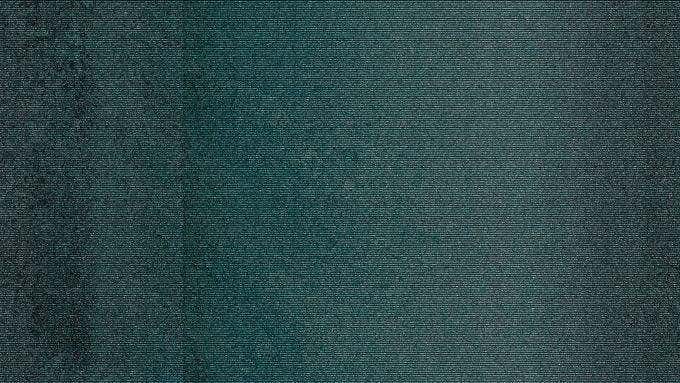
- Vrijeme(Weather) : Ovi slojevi su dobri za podizanje vaše fotografije na otvorenom na sljedeću razinu. Možete dodati efekte poput magle, snijega ili kiše.

Ovo je samo nekoliko vrsta Photoshop slojeva koje možete pronaći na internetu. Možete pronaći i besplatne i plaćene slojeve. Samo pazite odakle ih preuzimate, pogotovo ako su besplatni, kako biste izbjegli preuzimanje zlonamjernog softvera.
Alternativno, također možete napraviti vlastite slojeve u Photoshopu(Photoshop) za buduću upotrebu.
Kako koristiti Photoshop Overlays(How to Use Photoshop Overlays)
Nakon što pronađete sloj koji želite koristiti i preuzmete ga na svoje računalo, moći ćete s njim uređivati svoju fotografiju. Evo kako to učiniti.
- Otvorite Photoshop(Open Photoshop) i fotografiju na koju želite dodati svoj sloj.
- Povucite(Drag) datoteku preklapanja u Photoshop na svoju fotografiju.

- Trebao bi se učitati kao novi sloj u vašem projektu. Odavde ga možete postaviti tako(position it) da odgovara vašoj fotografiji, a zatim pritisnite Enter da postavite preklapanje na svoju fotografiju.

- Sada možete urediti preklapanje prema vašoj fotografiji. Da biste to učinili, možete promijeniti način miješanja(blend) , koji mijenja način na koji se prekrivanje primjenjuje na vašu fotografiju. Također možete pokušati promijeniti neprozirnost ako želite da prekrivanje bude više ili manje suptilan. Ako želite ukloniti preklapanje na određenim mjestima, to možete urediti pomoću funkcije maske. To će vam omogućiti da izbrišete dijelove sloja pomoću četke.

Uređivanje sloja s vašom fotografijom(Editing the Overlay With Your Photo)
Nakon što dodate sloj, vjerojatno ćete ga htjeti malo urediti(edit it) kako bi bolje pristajao vašoj fotografiji i izgledu koji tražite. Osim nekih od gore navedenih prijedloga za uređivanje, postoji više načina na koje možete promijeniti sloj prema svom ukusu.
Promijenite boju sloja(Change the Overlay Color)
Ponekad se izvorna boja sloja možda neće baš uklopiti u shemu boja vaše fotografije. To možete lako popraviti uređivanjem boja na svom sloju.
Najprije ćete htjeti odabrati sloj preklapanja, a zatim idite na Slika(Image ) > Prilagodbe( Adjustments ) > Hue/Saturation . Ovo će stvoriti sloj za prilagodbu za vaš sloj. Trebao bi se pojaviti prozor u kojem možete podesiti boju sloja pomoću klizača Hue .
Također možete podesiti Saturation ili Lightness kako biste postigli više učinaka.
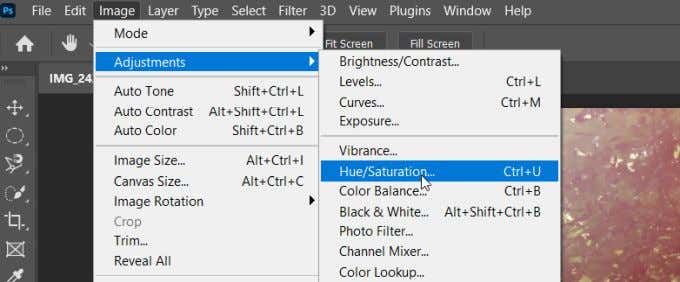
Ako želite raditi s različitim kanalima boja sloja, odaberite padajući izbornik gdje je zadana postavka Master . Ovdje možete odabrati drugi kanal u boji za uređivanje samo njih.

Korištenje načina miješanja(Using Blend Modes)
Kao što je gore spomenuto, načini miješanja utječu na to kako se vaš sloj primjenjuje na temeljnu fotografiju. Za većinu slojeva i tekstura trebat ćete odabrati način miješanja zaslona .(Screen)
Međutim, također možete eksperimentirati s različitim načinima kako biste vidjeli koji najbolje funkcioniraju za vaš projekt. Također možete urediti načine miješanja kako biste dobili još više jedinstvenih efekata.
Posvijetliti ili potamniti(Lighten or Darken)
Ako primijetite da je vaš sloj presvijetli ili pretamni na određenim mjestima, možete to promijeniti pomoću slojeva za prilagodbu. Možete dodati sloj za podešavanje Curves i povući središte krivulje prema dolje kako biste potamnili fotografiju. Zatim možete koristiti alat za bojenje u crnoj boji da izbrišete područja sloja koja ne želite.

S druge strane, ako želite posvijetliti dijelove slike, upotrijebite istu prilagodbu krivulja(Curves) , a zatim idite na Filteri i prilagodbe(Filters and Adjustments ) > Invert . Zatim bijelom četkom posvijetlite dijelove sloja.
Korištenje Photoshop slojeva(Using Photoshop Overlays)
Photoshop slojevi su brz i jednostavan način da dodate nešto dodatno vašim fotografijama i učinite ih jedinstvenijima. Imajte na umu, međutim, da ne želite dodati previše slojeva odjednom ili ćete u suprotnom odvući pozornost s onoga što ste fotografirali.
Također ćete htjeti pokušati i osigurati da se prekrivanje ne sukobljava previše s fotografijom. No, na vama je kako ćete koristiti slojeve u svoje kreativne svrhe, a ovisit će o tome kakav izgled želite.
Općenito, Photoshop slojevi izvrstan su alat za svakog fotografa ili uređivača fotografija koji može dodati svom arsenalu za uređivanje fotografija.
Related posts
Kako ukloniti ili zamijeniti pozadinu u Photoshopu
Kako izbijeliti zube u Photoshopu
Kako blendati u Photoshopu
Kako pero i zamutiti u Photoshopu
Kako izrezati objekt na slici u Photoshopu CC
Kako izrezati u Photoshopu
Kako preuzeti izvanmrežni (samostalni) instalacijski program za Google Chrome
Kako ažurirati Raspberry Pi
Kako skenirati više stranica u jednu PDF datoteku
Kako stvoriti tim u Microsoft timovima
8 najboljih tehnoloških ideja za suočavanje sa samoizolacijom
Kako održavati svoje Windows računalo budnim bez dodirivanja miša
Kako izbrisati mapu Windows.old u sustavu Windows 7/8/10
Kako otvoriti DDS datoteke u sustavu Windows 10
Kako vidjeti predmemorirane stranice i datoteke iz vašeg preglednika
Kako napraviti snimke zaslona na Nintendo Switchu
Napravite Gmail aplikaciju za stolna računala s ova 3 klijenta e-pošte
Kako vektorizirati sliku u Photoshopu
Isključite kontrolu korisničkog računa (UAC) za određenu aplikaciju
Kako rotirati tekst i slike u Photoshopu
